Epic Games Launcher je tako čudovita platforma, da lahko tam igrate svoje najljubše igre. Vendar obstaja velika verjetnost, da boste morda naleteli na črn zaslon, ko odprete zaganjalnik. Če je to vaš primer, ne skrbite, tukaj je nekaj delujočih popravkov za vas.
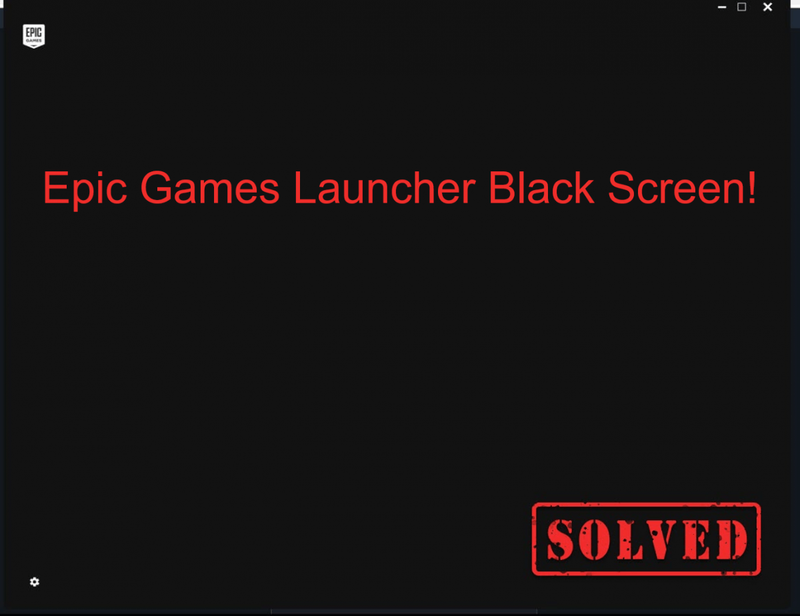
Poskusite te popravke:
Morda vam ne bo treba preizkusiti vseh; preprosto se pomaknite navzdol po seznamu, dokler ne najdete tistega, ki vam ustreza.
- črni zaslon
- Zaganjalnik Epic Games
Popravek 1: Ponastavite ločljivost zaslona
Ločljivost zaslona se prilagodi tako, da se prilega zaslonu, vendar je morda privzeto prikazan napačen pogled. V tem primeru ga lahko ponastavite.
To lahko storite tako:
1) Z desno tipko miške kliknite prazen prostor na namizju in izberite Nastavitve zaslona .
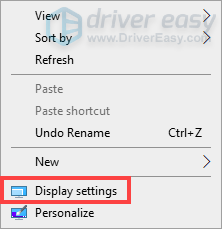
2) Pomaknite se navzdol do Ločljivost zaslona in kliknite na puščica navzdol gumb.
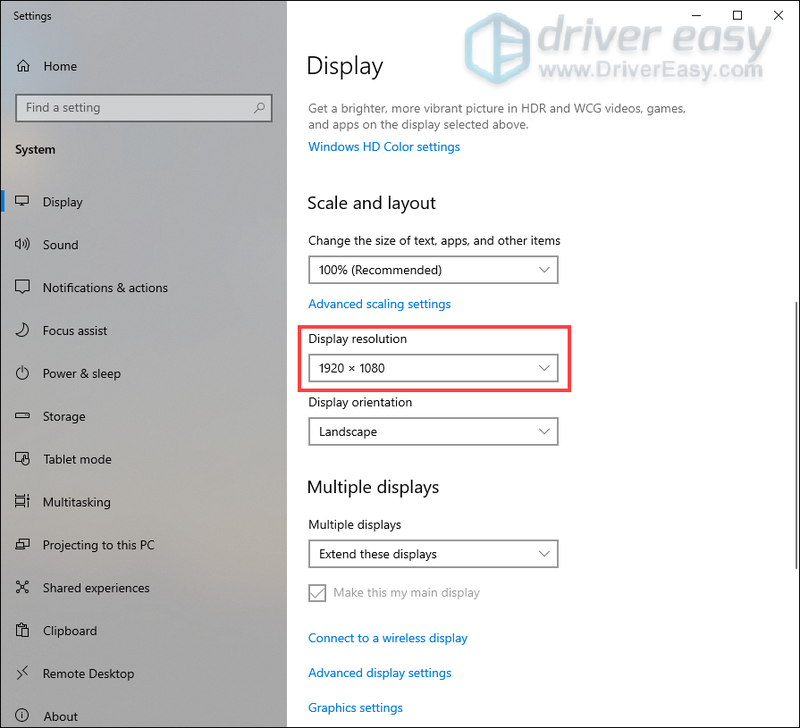
3) Pomaknite se navzdol in izberite 1280×768 .
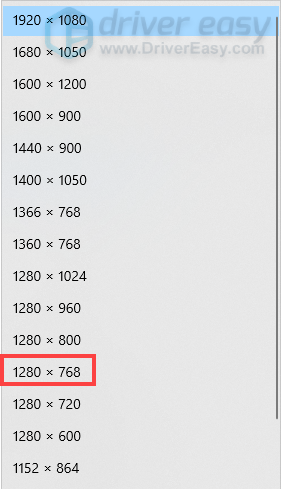
Po ponastavitvi ločljivosti odprite zaganjalnik in preverite, ali se pravilno nalaga. Če ne, poskusite z naslednjim popravkom.
2. popravek: Zaženite zaganjalnik kot skrbnik
Veliko težav je mogoče odpraviti tako, da program zaženete kot skrbnik. Torej za črni zaslon ob odpiranju težave Epic Games Launcher lahko poskusite tudi to. Če želite to narediti, lahko:
1) Z desno tipko miške kliknite bližnjico zaganjalnika na namizju in izberite Zaženi kot skrbnik .

2) Odprite zaganjalnik in preverite, ali je zaslon črn. Če je, pojdite na naslednji popravek.
Popravek 3: Posodobite grafični gonilnik
Ko imate črn zaslon, bodisi v računalniku ali kateri koli aplikaciji, je morda krivec vaš zastarel ali okvarjen grafični gonilnik. Če se ne spomnite, kdaj ste nazadnje posodobili grafični gonilnik, potem to storite. Posodobitev grafičnega gonilnika vam lahko koristi veliko. Ker lahko odpravi ozka grla v zmogljivosti in uvede izboljšave, zaradi katerih tečejo igre bistveno hitreje.
Grafični gonilnik lahko posodobite na dva načina: ročno in samodejno .
Možnost 1 – Ročno posodobite svoj grafični gonilnik
NVIDIA, AMD , in Intel gonilnike posodabljajte. Če jih želite dobiti, morate obiskati uradna spletna mesta, poiskati gonilnike, ki ustrezajo vaši specifični različici sistema Windows (na primer Windows 32 bit) in ročno prenesti gonilnike.
Ko prenesete ustrezne gonilnike za svoj sistem, dvokliknite preneseno datoteko in sledite navodilom na zaslonu za namestitev gonilnikov.
2. možnost – Samodejno posodobite grafični gonilnik (priporočeno)
Ročno posodabljanje gonilnikov je lahko izziv. Določiti boste morali sistemske specifikacije, poiskati gonilnike ter jih nato prenesti in namestiti. Če se to sliši veliko, razmislite o tem, da bi to storili samodejno z Driver Easy .
Driver Easy bo samodejno prepoznal vaš sistem in našel ustrezne gonilnike zanj. Ni vam treba natančno vedeti, kateri sistem deluje na vašem računalniku, ali tvegati, da boste prenesli in namestili napačen gonilnik.
ena) Prenesi in namestite Driver Easy.
2) Zaženite Driver Easy in kliknite Skeniranje zdaj gumb. Driver Easy bo nato skeniral vaš računalnik in odkril morebitne težave z gonilniki.
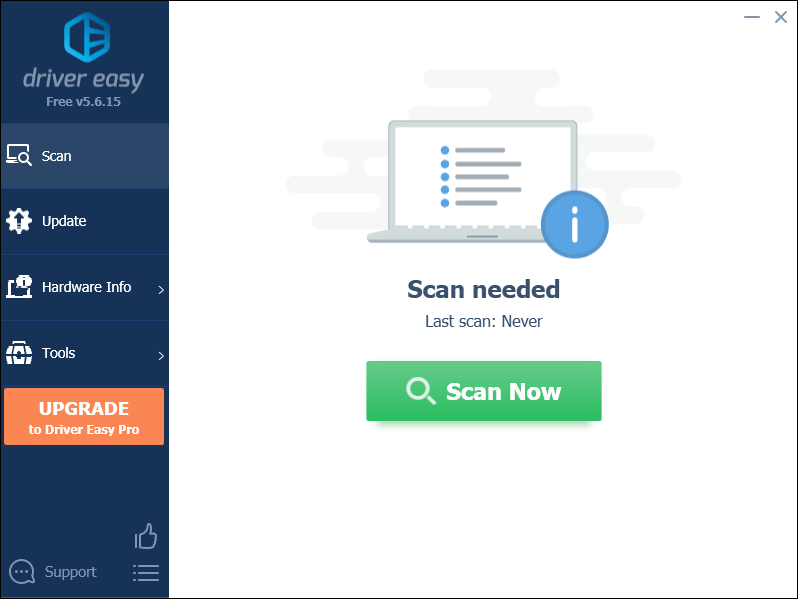
3) Kliknite Posodobite vse da samodejno prenesete in namestite pravilno različico vse gonilniki, ki manjkajo ali so zastareli v vašem sistemu.
(To zahteva Pro različica ki prihaja z popolna podpora in a 30-dnevno vračilo denarja garancija. Ko kliknete Posodobi vse, boste pozvani k nadgradnji. Če ne želite nadgraditi na različico Pro, lahko posodobite tudi gonilnike z BREZPLAČNO različico. Vse, kar morate storiti, je, da jih prenesete enega za drugim in jih ročno namestite.)
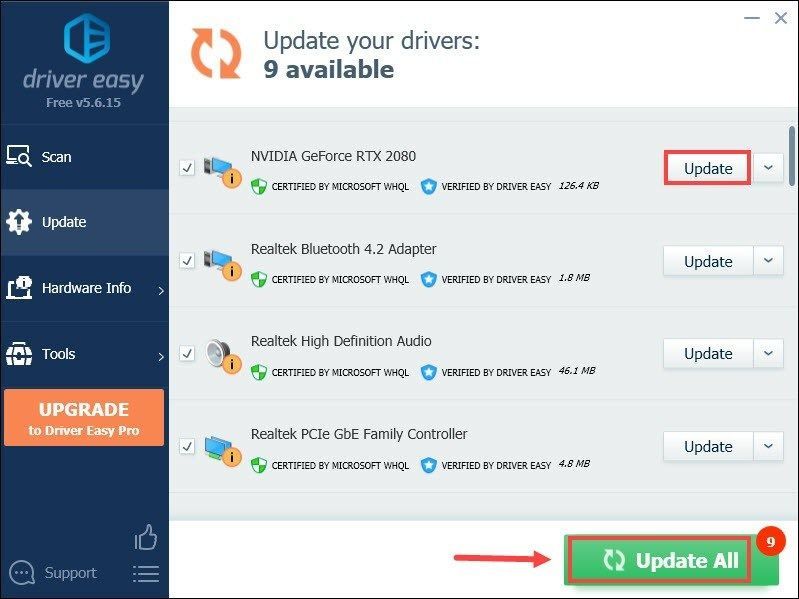 Pro različica Driver Easy prihaja s popolno tehnično podporo. Če potrebujete pomoč, se obrnite Ekipa za podporo Driver Easy pri .
Pro različica Driver Easy prihaja s popolno tehnično podporo. Če potrebujete pomoč, se obrnite Ekipa za podporo Driver Easy pri . Po posodobitvi gonilnikov znova zaženite računalnik, da začnejo delovati.
Popravek 4: Prilagodite način združljivosti
Prilagoditev načina združljivosti je bila preizkušena pri mnogih igralcih iger. Zato je vredno poskusiti.
1) Z desno tipko miške kliknite bližnjico zaganjalnika na namizju in izberite Lastnosti .

2) Izberite zavihek Kompatibilnost in potrdite polje Zaženite ta program v načinu združljivosti za: in poskrbi za to Windows 8 je izbran. Nato potrdite polje Onemogoči celozaslonske optimizacije . Po tem kliknite Uporabi > V redu .

3) Po uveljavitvi sprememb odprite zaganjalnik in preverite, ali je težava odpravljena. Če ne, nadaljujte z naslednjim popravkom.
Popravek 5: Zaženite orodje za odpravljanje težav z združljivostjo
Zagon orodja za odpravljanje težav z združljivostjo vam lahko pomaga odkriti koren težave in jo verjetno odpraviti. To storite tako:
1) Z desno tipko miške kliknite bližnjico zaganjalnika in izberite Lastnosti .
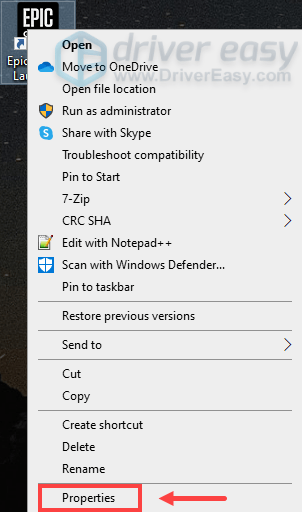
2? Izberite zavihek Kompatibilnost in kliknite Zaženite orodje za odpravljanje težav z združljivostjo . (Prepričajte se, da ste počistili vsa polja pod zavihkom Združljivost.)
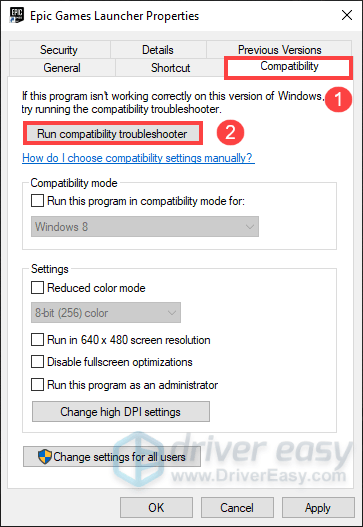
3) Enkrat okno Orodje za odpravljanje težav z združljivostjo programov se pojavi, kliknite Poskusite priporočene nastavitve .
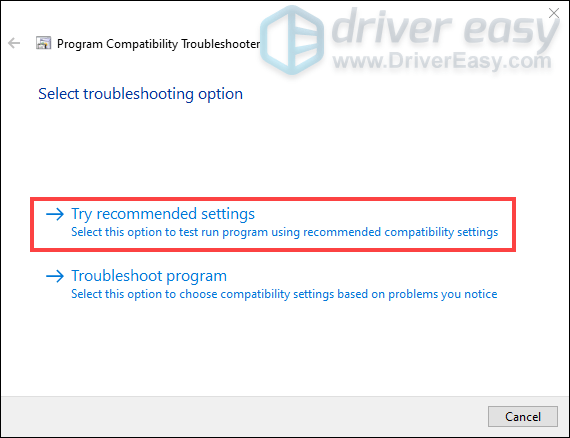
4) Kliknite Preizkusite program in preusmerjeni boste na zaganjalnik.
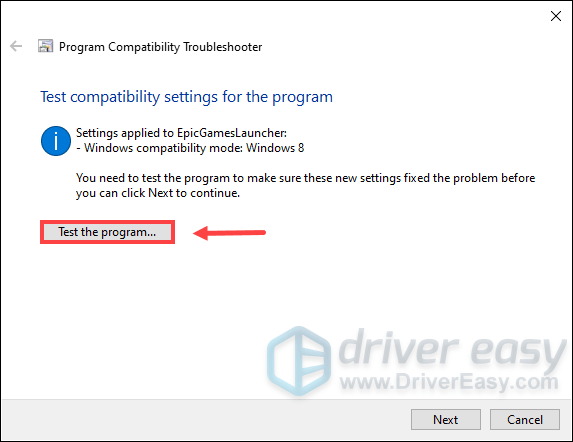
5) Vrnite se na Orodje za odpravljanje težav z združljivostjo programov okno in kliknite Naslednji .
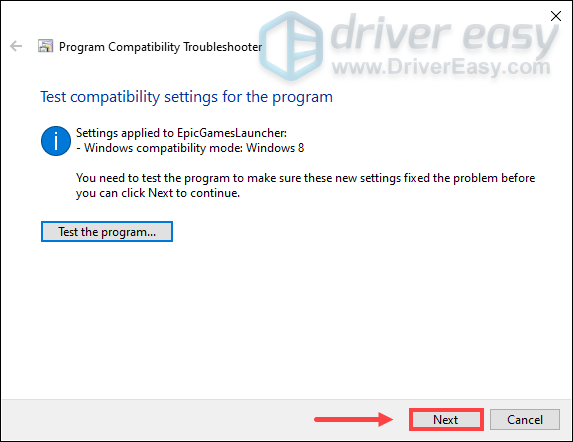
6) Če na zaganjalniku ni črnega zaslona, čestitamo! Lahko izbirate Da, shranite te nastavitve za ta program . Do takrat pa uživajte v igrah.
Če težava ni odpravljena, izberite Ne, poskusite znova z drugimi nastavitvami .
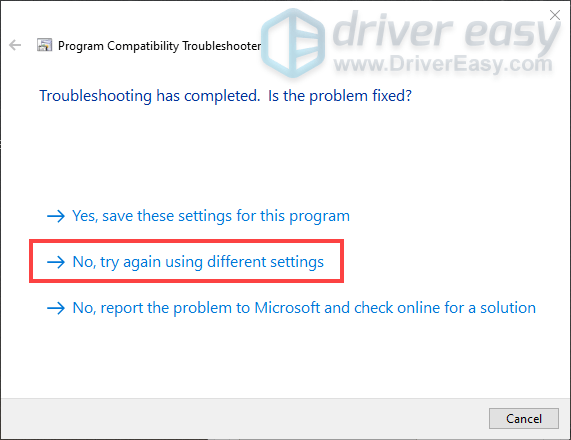
7) Počistite polje Program je deloval v prejšnjih različicah sistema Windows, vendar se zdaj ne bo namestil ali zagnal . Nato potrdite polje Program se odpre, vendar se ne prikaže pravilno in kliknite Naslednji .
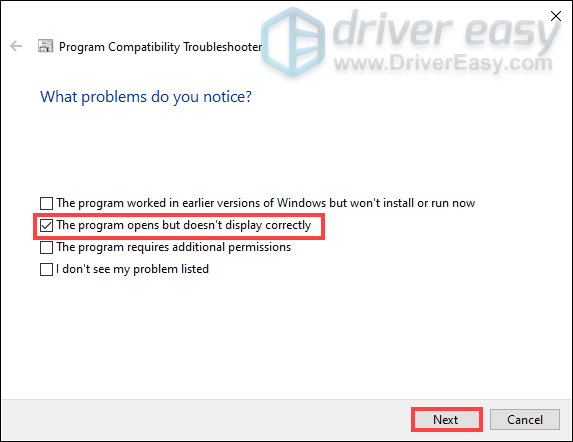
8) Označite polje Sporočilo o napaki, ki pravi, da se mora težava izvajati v 256 barvah ali 8-bitnem barvnem načinu . Nato kliknite Naslednji .
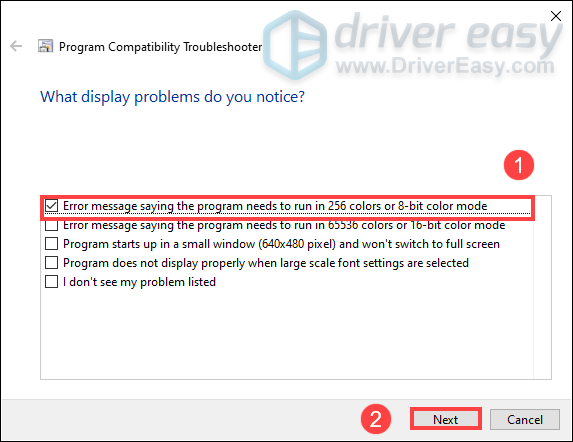
9) Preverite Da, poskusite znova z drugimi nastavitvami in kliknite Naslednji .
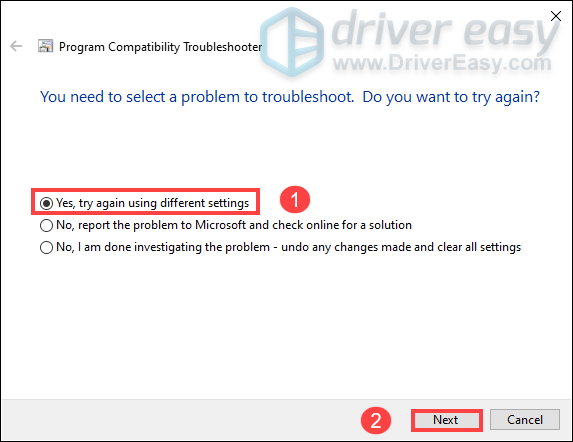
10) Kliknite Testiraj program… > Naslednji .
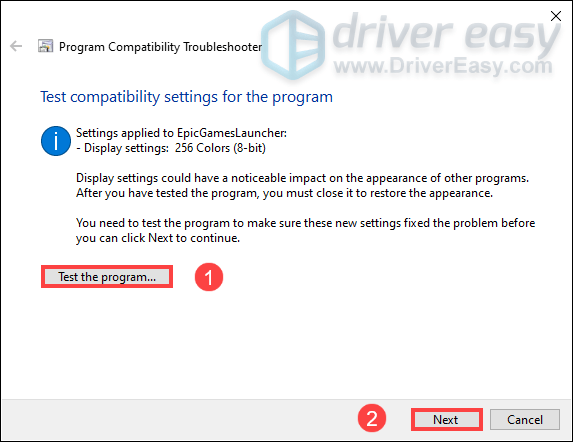
11) Kliknite Da, shranite te nastavitve za ta program .
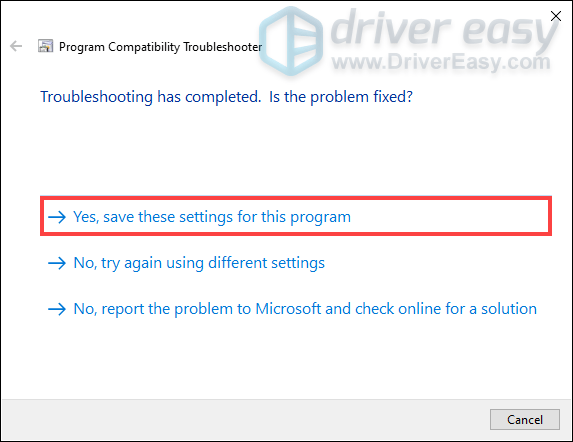
12) Zdaj je težava odpravljena.
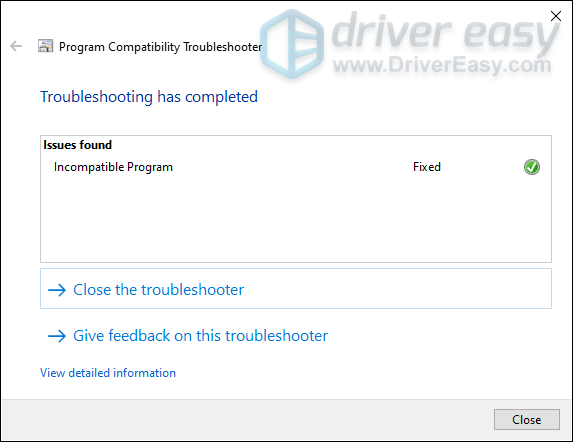
Če ste že večkrat odpravljali težave in še vedno niste odpravili težave, ne skrbite. Za vas so na voljo drugi delovni popravki.
Popravek 6: dovolite zaganjalniku skozi požarni zid
Obstaja možnost, da vaš požarni zid blokira zaganjalnik. Torej, če je to vaš primer, bi morali zaganjalniku dovoliti skozi požarni zid.
1) V Iskanje škatla, vrsta požarni zid . Med rezultati kliknite Požarni zid in zaščita omrežja .
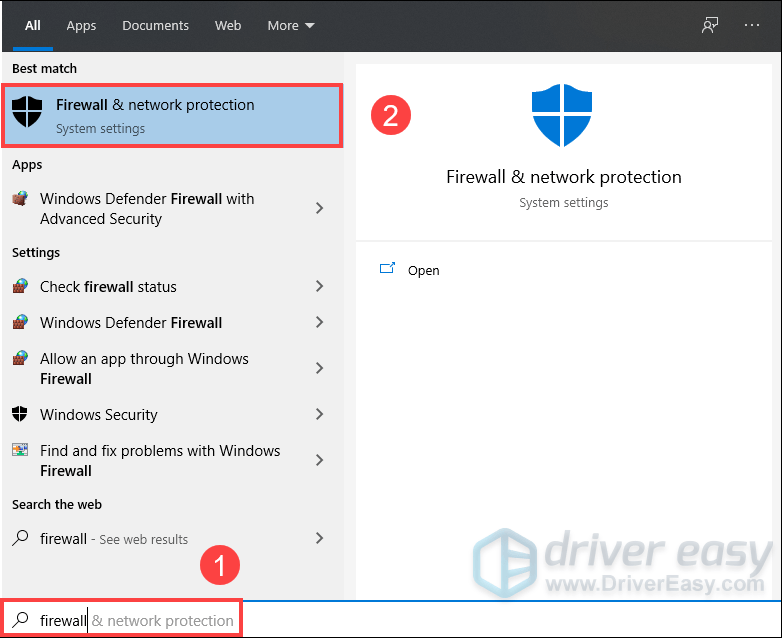
2) Pomaknite se navzdol in kliknite Dovoli aplikaciji prek požarnega zidu .
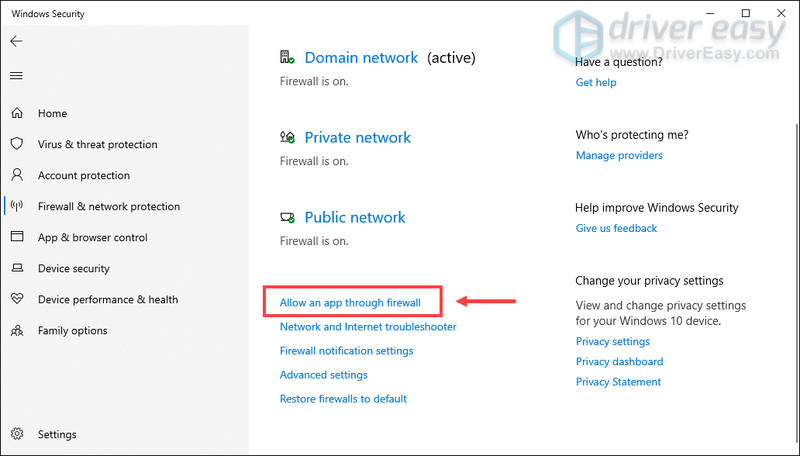
3) Pojdite po seznamu in preverite, če Zaganjalnik Epic Games se vanjo doda.
Če ne, kliknite Spremenite nastavitve in sledite navodilom na zaslonu za dodajanje Zagon Epic Games na seznam in ga spustite skozi požarni zid.
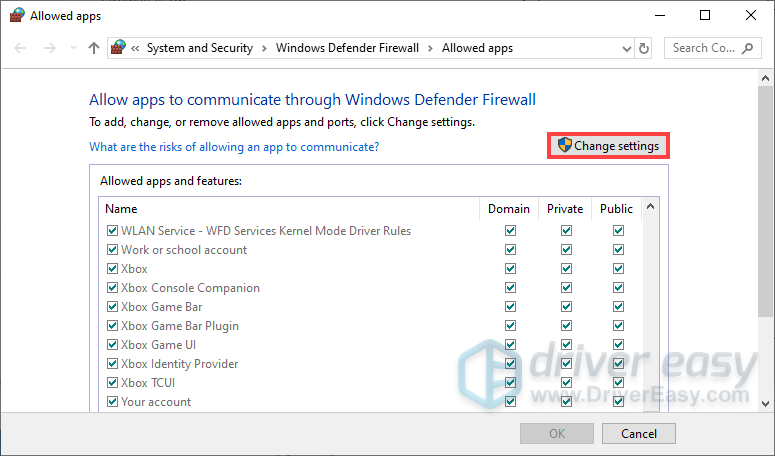
Če ste naredili vse to, pa je še vedno črn zaslon, ko odprete zaganjalnik. Nato poskusite z naslednjo metodo.
Popravek 7: spremenite svoj strežnik DNS v Googlov javni DNS
Včasih lahko sprememba strežnika DNS odpravi številne težave. Torej lahko to storite tudi tukaj, da odpravite težavo s črnim zaslonom.
1) V Iskanje škatla, vrsta armaturna plošča in kliknite Nadzorna plošča iz rezultatov.
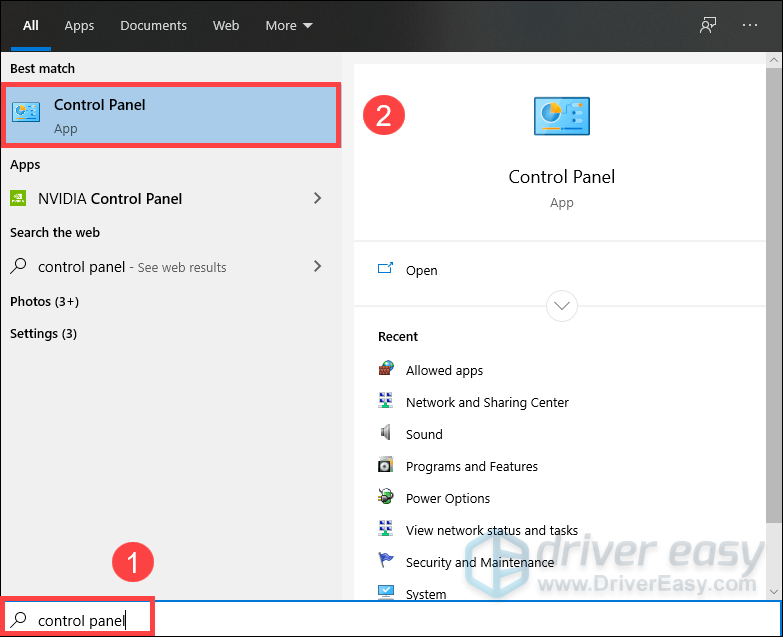
2) Kliknite Omrežje in internet . (Opomba: prepričajte se, da je Ogled po: Kategorija .)
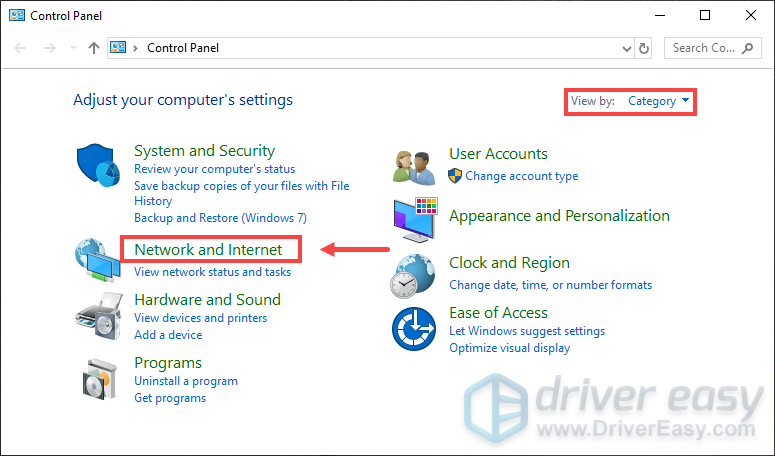
3) Kliknite Center za omrežje in skupno rabo .
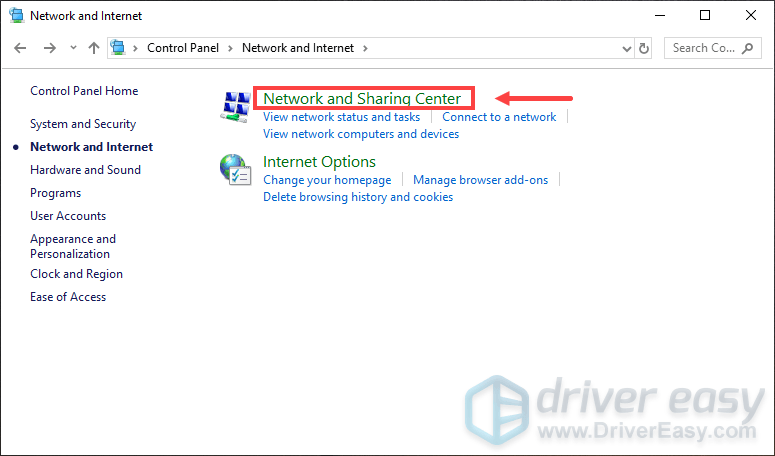
4) Kliknite na svoj Povezave , ali je Ethernet, Wifi ali drugi .
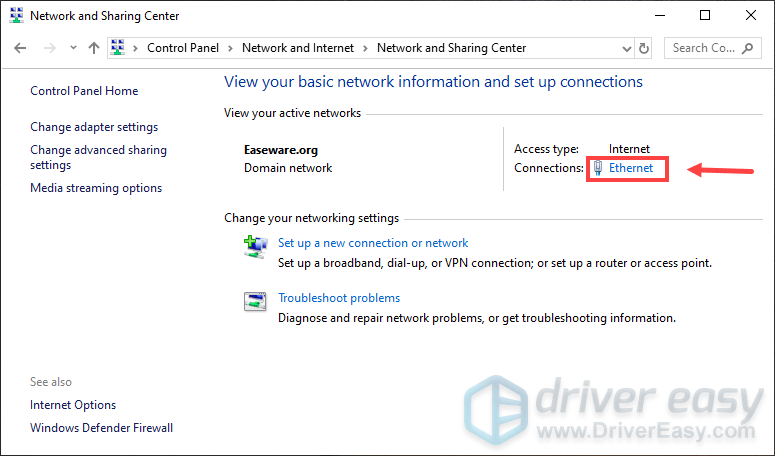
5) Kliknite Lastnosti .
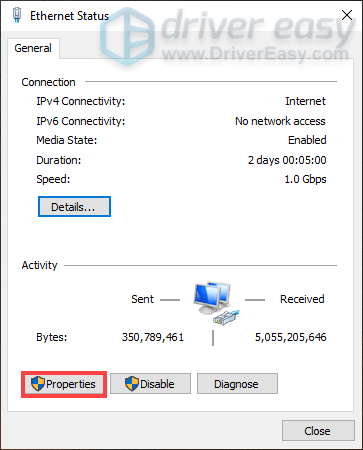
6) Kliknite Internetni protokol različice 4 (TCP/IPv4) > Lastnosti .
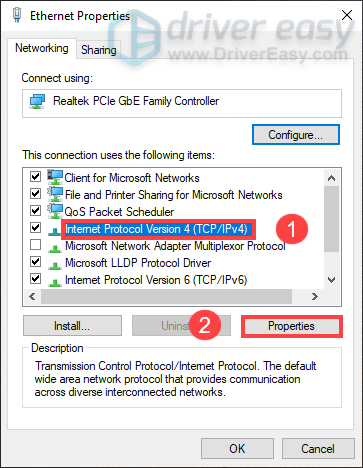
7) Kliknite Uporabite naslednje naslove strežnika DNS: .
V Prednostni strežnik DNS: oddelek, vrsta 8888 .
V Nadomestni strežnik DNS: oddelek, vrsta 8844 .
Nato kliknite v redu .
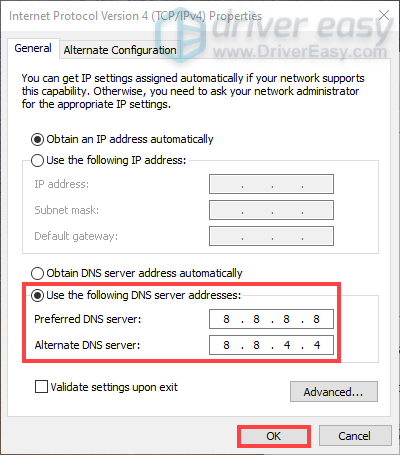
Popravek 8: Izpraznite predpomnilnik DNS
Če ste strežnik DNS spremenili v Google Public DNS in aplikacija še vedno prikazuje samo črn zaslon, bi morali počistiti predpomnilnik DNS.
Če želite to narediti, preprosto sledite spodnjim navodilom:
1) Pritisnite Tipka z logotipom Windows + R skupaj na tipkovnici. Vrsta cmd in pritisnite Shift + Ctrl + Enter ob istem času.
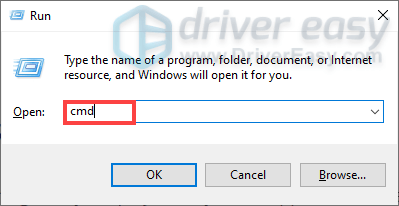
2) Ko se prikaže poziv se prikaže, preprosto kliknite da .
3) Vnesite ukaz ipconfig /flushdns in zadel Vnesite .
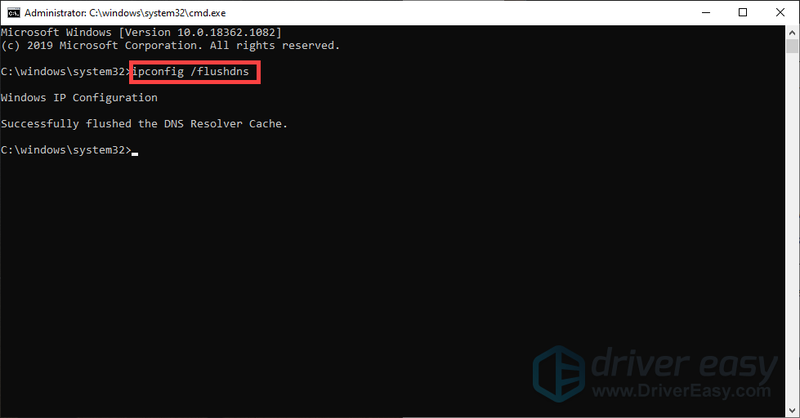
Ko uspešno počistite predpomnilnik DNS, poskusite znova odpreti zaganjalnik, da preverite, ali odpravlja težavo.
Popravek 9: Spremenite nastavitve visokega DPI
1) Z desno tipko miške kliknite bližnjico zaganjalnika in izberite Lastnosti .

2) Izberite Kompatibilnost zavihek in kliknite Spremenite nastavitve visokega DPI .
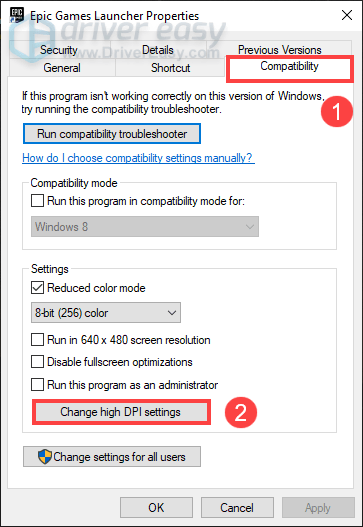
3) Označite polje Preglasite vedenje skaliranja pri visokem DPI in kliknite v redu .
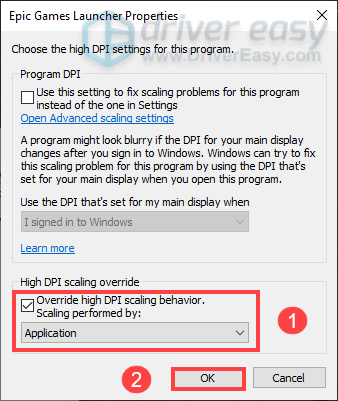
Popravek 10: Uporabite VPN
Številni igralci so poročali, da je uporaba VPN-ja pri odpiranju zaganjalnika odpravila težavo. Torej lahko poskusite. Vendar upoštevajte: če uporabljate brezplačen VPN, lahko nastane veliko težav. Zato predlagamo, da uporabite plačan VPN.
Spodaj je VPN, ki ga želimo priporočiti:
Se vam je ta objava zdela koristna? Potem nas ne pozabite podpreti z uporabo kode ustvarjalca |_+_| . V zvezi s programom Support-A-Creator programa Epic Games lahko prejmemo provizijo od vaših nakupov v igri, brez dodatnih stroškov.
Kako nas lahko podprete?
1) Obiščite Trgovina Epic Games da vidite, katere igre so na voljo.
2) Ob blagajni vnesite oznako ustvarjalca |_+_| . Vaša podpora je zelo cenjena!
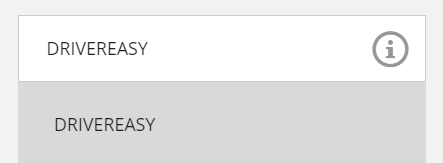





![[POPRAVLJENO] Nimate dovoljenja za igranje Fortnite Error](https://letmeknow.ch/img/knowledge/06/you-do-not-have-permission-play-fortnite-error.jpg)
![[REŠENO] Cyberpunk 2077 se zruši na osebnem računalniku](https://letmeknow.ch/img/other/23/cyberpunk-2077-sturzt-ab-auf-pc.png)